Memo-Feld im Web Client

Über den Schalter ![]() Memo-Ansicht wird die Ansicht des Memofeldes in der Aktivität gewechselt. Die Bearbeitung des Memofeldes wird komfortabler, da der Editor im Hauptfenster geöffnet wird.
Memo-Ansicht wird die Ansicht des Memofeldes in der Aktivität gewechselt. Die Bearbeitung des Memofeldes wird komfortabler, da der Editor im Hauptfenster geöffnet wird.
Haben Sie die Bearbeitung abgeschlossen, klicken Sie auf das Symbol ![]() Speichern. Alternativ blättern Sie zwischen Memofeldern mit einem Klick auf den Schalter
Speichern. Alternativ blättern Sie zwischen Memofeldern mit einem Klick auf den Schalter ![]() oder
oder![]() Der Schalter
Der Schalter![]() Maskenreport starten öffnet in einer neuen Lasche eine dazugehörige Auswertung.
Maskenreport starten öffnet in einer neuen Lasche eine dazugehörige Auswertung.
Wurde in Ihrem System der HTML-Editor für das Memo-Feld freigeschaltet, ist standardmäßig die Toolbar des HTML-Editors ausgeblendet, um Platz zu sparen. Möchten Sie die Toolbar einblenden um den Text zu formatieren, klicken Sie auf den Dreieck-Schalter. Um die Toolbar zu verstecken klicken Sie erneut auf den Dreieck-Schalter. Mit einem Klick auf ![]() können Sie die Memo-Ansicht schließen. Über das Icon
können Sie die Memo-Ansicht schließen. Über das Icon ![]() wechselt man direkt zu der Administration, wo die Feldeigenschaften bearbeitet werden können.
wechselt man direkt zu der Administration, wo die Feldeigenschaften bearbeitet werden können.
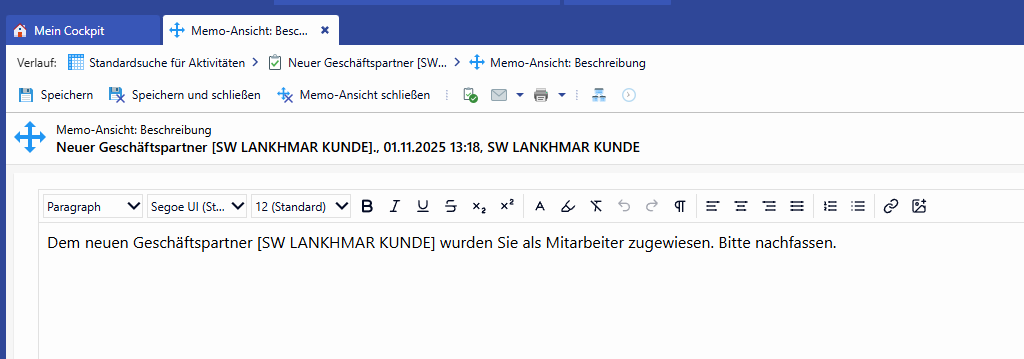
In der Memo-Ansicht und im Mail-Dialog ist die Toolbar standardmäßig eingeblendet.
Die Rechtschreibprüfung steht zur Verfügung und wird erst dann aktiv, wenn der Bearbeitung-Modus aktiv ist, d. h. der Fokus im Textfeld platziert ist. Erst dann werden auch die falsch geschriebenen Wörter rot unterstrichen. Die Korrekturvorschläge können über STRG+<Rechte Maustaste> eingeholt werden, indem Sie mit der Maus auf das rot unterstrichene Wort fahren.
Die Rechtschreibprüfung ist keine Funktion des Web Clients sondern eine Einstellung im Browser.
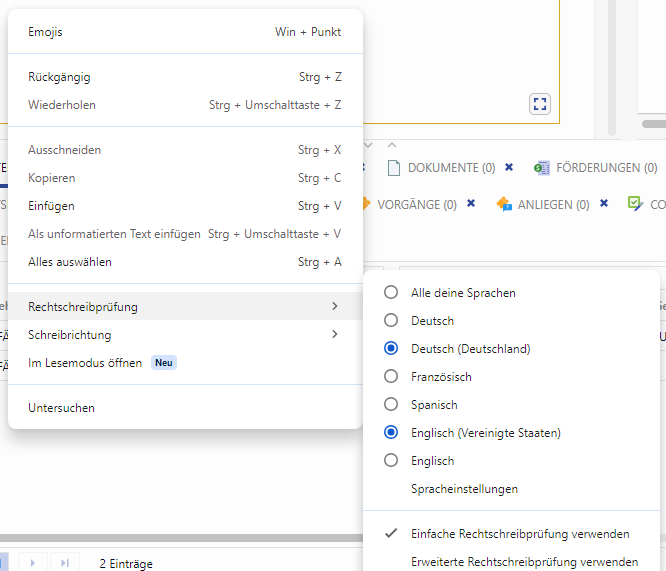
Einstellung der Rechtschreibprüfung
Zum Markieren eines Wortes oder einer Zeile wird in der Textverarbeitung der Doppelklick auf das zu markierende Wort eingesetzt. Es wird bei Doppelklick im Beschreibungs-Feld die Memo-Ansicht nicht geöffnet. Die Ansicht wird nur durch Aktivierung/Klicken des dafür vorgesehenen Buttons ![]() im Beschreibungsfeld geöffnet.
im Beschreibungsfeld geöffnet.
Füllen Sie bei der Neuanlage zuerst Felder (vor allem Pflichtfelder) auf der Aktivitätenmaske entsprechend aus, bevor Sie mit der Bearbeitung im Memofeld beginnen. Ein Klick auf das Symbol ![]() Speichern speichert nicht nur das Memofeld sondern auch die Aktivität.
Speichern speichert nicht nur das Memofeld sondern auch die Aktivität.
2025.6 Weitere Features des HTML-Editors:
Texte sind unter verschiedenen Formatierungen einzugeben (fett, kursiv, unterstrichen, durchgestrichen)
Schriftarten können zwischen Arial, Times New Roman, Courier New und Verdana gewechselt werden
Schriftgrößen sind von 8pt bis 36pt frei wählbar- Textausrichtung kann zwischen linksbündig, zentriert, rechtsbündig und Blocksatz umgestellt werden
Fehlerhafte Eingaben können über Rückgängig-Funktion korrigiert werden (bis zu 10 Schritte)
Formatierte Inhalte aus Word-Dokumenten werden korrekt dargestellt
Formatierte Inhalte aus Word-Dokumenten können direkt eingefügt werden und werden an den korrekten Stellen platziert
Formatierte Inhalte aus Excel-Dokumenten werden korrekt dargestellt
Formatierte Inhalte aus Excel-Dokumenten können direkt eingefügt werden und werden an den korrekten Stellen platziert
Formatierte Inhalte aus Outlook-Elementen werden korrekt dargestellt
Formatierte Inhalte aus Outlook-Elementen können direkt eingefügt werden und werden an den korrekten Stellen platziert
Aufzählungslisten mit Bullet-Points können erstellt und verschachtelt werden
Nummerierte Listen werden automatisch fortgeführt und können ebenfalls verschachtelt werden
Textabschnitte und Listen können über Tab-Taste eingerückt und strukturiert werden
Bestehende Aufzählungslisten können in nummerierte Listen umgewandelt werden
Mehrere Einrückungsebenen ermöglichen hierarchische Gliederungen
Externe Webseiten können über Hyperlinks verknüpft werden
URL's werden automatisch auf Gültigkeit geprüft und bei Bedarf korrigiert
Bildgrößen können proportional angepasst werden
Bei versch. Systemsprachen passen sich die UI-Elemente entsprechend an (z.B: Tooltips)
Berücksichtigung gängiger Zeichenkonversionen (um bspw. einen Pfeil → zu bilden)
